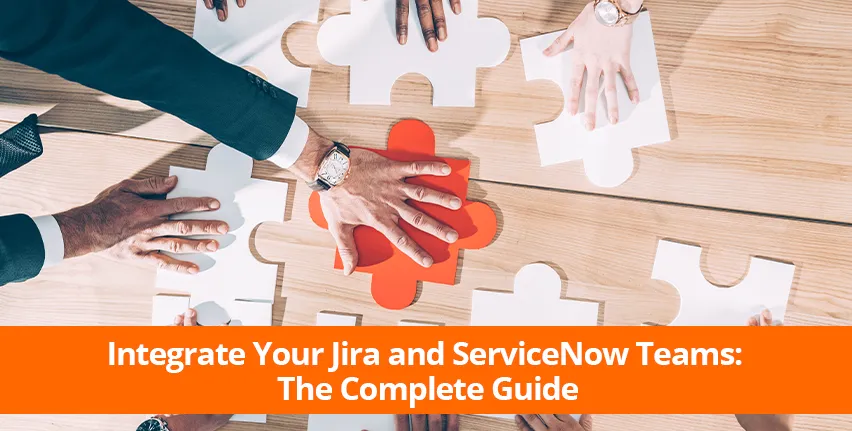Wenn Sie ein Jira-Benutzer sind und einige Daten mit einem anderen Team, das in ServiceNow arbeitet, synchronisieren müssenwerden Sie feststellen, dass sDie manuelle Weitergabe von Informationen ist schwierig, zeitaufwendig und fehleranfällig. Aber Sie können diese Herausforderung überwinden, indem Sie die richtigen Integration von Jira und ServiceNow zu ermöglichen automatischer und regelmäßiger Datenaustausch.
Einführung
Teams, die auf verschiedenen Plattformen arbeiten, verfügen oft über Informationen, die für den jeweils anderen nützlich sind. Aber sie manuell auszutauschen ist schwierig, zeitaufwändig und fehleranfällig. Hier kommt also eine Software-Integration ins Spiel, die einen automatischen und regelmäßigen Datenaustausch anhand der von Ihnen festgelegten Bedingungen ermöglicht. Das reduziert Fehler auf ein Minimum und stellt sicher, dass beide Seiten die volle Kontrolle darüber haben, was sie mit dem anderen Team teilen müssen.
Wenn Sie ein Jira-Benutzer sind und einige Daten mit einem anderen Team, das in ServiceNow arbeitet, synchronisieren müssen, dann wollen Sie Ihr Jira und ServiceNow integrieren. Hier ist also Ihre komplette Anleitung für eine Jira ServiceNow-Integration.
Fangen wir also an.
Vermeiden Sie Reibungen zwischen verschiedenen Teams, die mit Jira und ServiceNow arbeiten
Was ist Jira?
Was ist ServiceNow?
Warum die Integration von Jira und ServiceNow?
Teams nutzen Daten aus unterschiedlichen Gründen, aber es gibt einen großen Spielraum für Überschneidungen. Ihre Ingenieure wollen zum Beispiel über Fehler Bescheid wissen, von denen Ihr Kundendienstteam erfährt, und das Kundendienstteam möchte wissen, wann Fehler behoben werden.
Die Kommunikation zwischen Teams beschränkt sich in der Regel auf Besprechungen oder vielleicht gelegentliche Übertragungen von Dateien. Mit der richtigen Software-Integrationslösung können Sie die Daten, die jedes Team benötigt, zwischen den beiden kopieren und sicherstellen, dass sie aktuell bleiben. So profitieren alle von einem reibungslosen Informationsfluss in Ihrer Organisation.
So integrieren Sie Jira und ServiceNow in 6 Schritten
Hier finden Sie eine Schritt-für-Schritt-Anleitung zum Einrichten einer Integration.
Schritt 1 - Exalate auf Jira installieren
Der Installationsprozess unterscheidet sich leicht, je nachdem, welche Art von Jira Sie haben. Für mehr Details, lesen Sie dies für Jira Serveroder dies für Jira Cloud.

Öffnen Sie in Jira Cloud das Einstellungsmenü und klicken Sie auf "Apps". Suchen Sie nach "Exalate" und Sie sehen, dass die Anwendung erscheint. Es kann mehrere Versionen geben. "Jira Issue Sync and More" ist die richtige.
Klicken Sie darauf und aktivieren Sie dann die kostenlose Testversion. Nach der Installation wird Ihnen eine Bestätigung angezeigt.
Schritt 2 - Installation von Exalate auf ServiceNow
Installieren Sie nun Exalate auf ServiceNow. Sie können dies auf Ihrem eigenen Server mit Docker tun oder Exalate bitten, Ihnen eine Testinstanz zur Verfügung zu stellen. Lesen Sie die Dokumentation für weitere Informationen.

Sie können hier einen Knoten anfordern. Klicken Sie auf "ServiceNow", und füllen Sie dann das Formular aus. Sie erhalten eine E-Mail, in der Sie erfahren, wie Sie auf Ihren Knoten zugreifen können.
Sie müssen einen Proxy-Benutzer in Ihrem eigenen ServiceNow-Konto erstellen. Lesen Sie hier, wie das geht. Außerdem müssen Sie eine Evaluierungslizenz erwerben, um Exalate zu aktivieren.
Schritt 3 - Verbinden Sie Ihre Jira- und ServiceNow-Instanzen
Nachdem Exalate nun installiert ist, müssen Sie Ihre Instanzen verbinden. Das tun Sie, indem Sie die Verbindung auf einer Seite herstellen und einen Einladungscode generieren. Den Code fügen Sie dann auf der anderen Seite ein.
Sie können in beiden Instanzen beginnen. Ich werde hier Jira verwenden.
Klicken Sie in der Exalate-Konsole auf "Verbindungen" und dann auf "Verbindung initiieren".

Prüfen Sie zunächst, ob die andere Verbindung in einem öffentlichen Netzwerk verfügbar ist oder nicht. Lesen Sie dies, wenn Sie sich nicht sicher sind. Treffen Sie eine Auswahl und klicken Sie dann auf "Weiter".
Auf dem nächsten Bildschirm geben Sie die URL der anderen Instanz ein. Exalate prüft, ob es sie finden kann. Geben Sie danach Namen für beide Seiten der Verbindung und eine Beschreibung ein. Klicken Sie erneut auf "Weiter".

Wählen Sie als nächstes "Einzelprojekt". Die erweiterte Konfiguration sehen Sie sich in den nächsten beiden Schritten an.

Hier müssen Sie wählen, wo Entitäten, die von der anderen Seite kommen, in Jira platziert werden. Wählen Sie ein Projekt aus der Liste und klicken Sie dann auf "Initiieren".
Exalate generiert nun einen Einladungscode. Kopieren Sie ihn und fügen Sie ihn an einem sicheren Ort ein. Gehen Sie als nächstes zur Exalate-Konsole in ServiceNow.
Klicken Sie im Menü "Verbindungen" auf "Einladung annehmen". Fügen Sie hier Ihren Code ein. Als nächstes werden Sie durch die gleichen Konfigurationsbildschirme wie in Jira geführt. Treffen Sie Ihre Auswahl auf die gleiche Weise. Dann wird Ihre Verbindung mit sinnvollen Voreinstellungen hergestellt.
In den nächsten Schritten können Sie konfigurieren, was Ihre Verbindung gemeinsam nutzt und wann Daten ausgetauscht werden.
Schritt 4 - Konfigurieren Sie Ihre Verbindung für die Freigabe der richtigen Daten
Klicken Sie in der Verbindungsliste auf das Bearbeitungssymbol Ihrer Verbindung. Klicken Sie dann auf die Registerkarte "Regeln" und Sie sehen eine Liste der eingehenden und ausgehenden Synchronisierungsregeln.

Diese Regeln zeigen, wie die Daten von einer Seite der Verbindung auf die andere abgebildet werden. Wenn Sie Elemente sehen, die Sie nicht synchronisieren möchten, löschen Sie sie oder kommentieren Sie sie aus, indem Sie "//" am Anfang hinzufügen. Sie können sie auch umschreiben, um verschiedene Felder aufeinander abzubilden.
Hier ist eine Liste der Felder, die in Jira unterstützt werden, und hier ist eine weitere für ServiceNow.
Schritt 5 - Automatisierte Synchronisationsauslöser erstellen
Klicken Sie im Bildschirm "Verbindung bearbeiten" auf die Registerkarte "Trigger". Sie können so viele Trigger erstellen, wie Sie möchten. Wenn Sie auf "Trigger erstellen" klicken, gelangen Sie zu dem Bildschirm, in dem Sie Ihren ersten Trigger hinzufügen können. Wählen Sie den Entitätstyp, auf den dieser Trigger angewendet werden soll

Geben Sie im Abschnitt "Wenn" eine Abfrage ein, um die zu synchronisierenden Elemente auszuwählen. Lesen Sie dies, um mehr über die Syntax zu erfahren.
Sie können für jeden Auslöser eine Notiz hinzufügen. Legen Sie den Schalter "Aktiv" um und klicken Sie auf "Hinzufügen", wenn Sie bereit sind.
Schritt 6 - Task-Synchronisation starten
Jetzt tauscht Ihre Verbindung Elemente gemäß den von Ihnen festgelegten Bedingungen aus. Die Synchronisierung erfolgt alle paar Minuten, so dass Sie bald sehen sollten, dass Elemente synchronisiert werden. Wenn nicht, überprüfen Sie Ihre Regeln und stellen Sie sicher, dass es Objekte gibt, die diesen Regeln entsprechen.
Es ist jetzt alles bereit. Nehmen Sie sich einen Kaffee und genießen Sie die reibungslose Synchronisation!
Schlussfolgerung
Die Abstimmung von Teams, die auf verschiedenen Plattformen arbeiten, ist definitiv eine Herausforderung. Aber Sie können diese Herausforderung überwinden, indem Sie die richtige Integration einsetzen, so dass sie synchronisiert werden, ohne dass sie ihre bevorzugte Umgebung verlassen müssen. Wenn Sie das nicht bereits tun, verpassen Sie die vielen Vorteile, die es für Ihr Team und den Workflow bringen kann.
Erhöhen Sie hat eine kostenlose Testversion und die Einrichtung dauert nicht lange, also probieren Sie es aus und sehen Sie, wie es für Ihren speziellen Anwendungsfall funktioniert.